通知策略的匹配規則被觸發時可以向您指定的連絡人發送通知。連絡人支援通過電話、簡訊、郵件等方式接收警示通知。
建立連絡人
登入Prometheus控制台,在左側導覽列選擇。
在連絡人頁簽,單擊右上方的建立連絡人。
在彈出的對話方塊中輸入連絡人姓名,根據實際需求設定以下參數,然後單擊確認。
驗證手機號
僅驗證過的手機號可以在通知策略中使用電話的通知方式。
登入Prometheus控制台,在左側導覽列選擇。
在連絡人頁簽上,選擇為一個或多個連絡人驗證手機號。
如需為單個連絡人驗證手機號:單擊未驗證手機號下方的未驗證。
如需為多個連絡人批量驗證手機號:在複選框中選中需要驗證手機號的連絡人,然後單擊批量驗證手機號。
系統將會給各連絡人發送驗證手機號簡訊。
使用瀏覽器開啟簡訊中的連結。
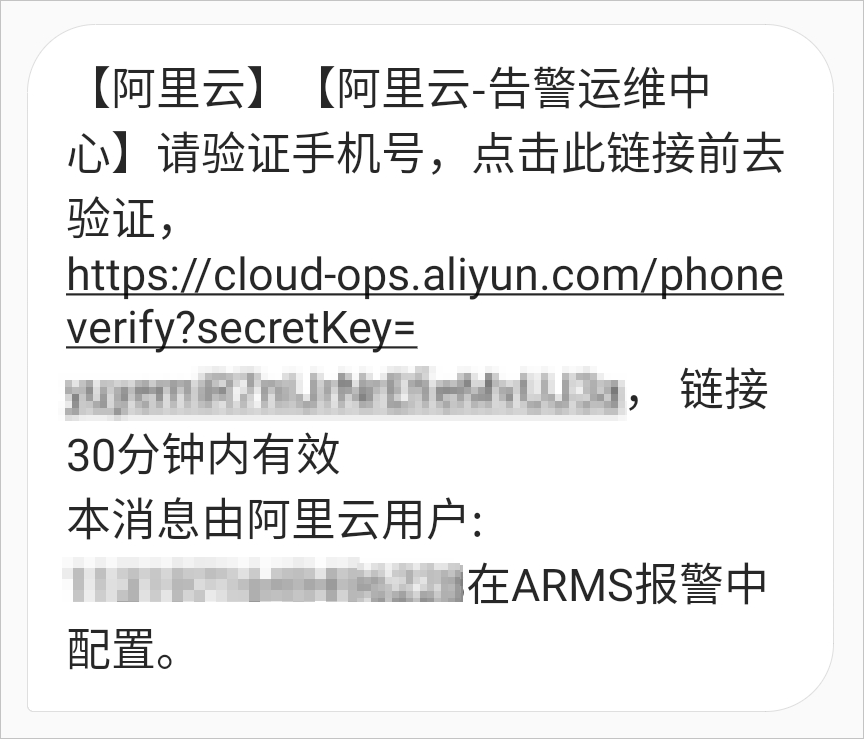
在驗證頁面確認手機號資訊,然後單擊驗證。
連絡人預設配置
警示通過電話通知失敗後,您可以設定通知補發類型。
在連絡人頁簽選擇。
在彈出的對話方塊選擇通知補發類型,然後單擊確認。

管理連絡人
建立連絡人後,您可以在連絡人頁簽查詢、編輯或刪除連絡人:
搜尋連絡人:您可以在連絡人頁簽左側搜尋方塊中輸入連絡人姓名的關鍵字,並單擊
 表徵圖。
表徵圖。編輯連絡人:您可以單擊連絡人右側操作列中的編輯,然後在彈出的對話方塊中編輯資訊,並單擊確認。
刪除單個連絡人:您可以單擊連絡人右側操作列中的刪除,然後在彈出的對話方塊中單擊確認。
刪除多個連絡人:您可以選擇多個目標連絡人,然後單擊左下角的大量刪除,並在提示對話方塊中單擊確認。